Ako nakonfigurovať klient Cisco VPN v systéme Windows 10 a Windows 7

- 1611
- 41
- Štefan Šurka
Klient Cisco VPN je navrhnutý tak, aby pohodlne pracoval so sieťovými zariadeniami od spoločnosti Cisco. Je ľahké uhádnuť, na základe názvu, ktorý vám tento program umožňuje rýchlo a správne vytvárať, nakonfigurovať a ľahko používať pripojenie k chránenej súkromnej sieti. Napríklad klient Cisco VPN je ideálny na prácu s podnikovou sieťou, takže ju veľmi dobrovoľne používajú zamestnanci spoločností, ktoré pracujú doma alebo sú na služobnej ceste.

Aplikácia sa aktívne používa na správu podnikových sietí
Napriek pomerne jednoduchej inštalácii a konfigurácii klienta Cisco VPN, používatelia systému Windows 10 a Windows 7 majú dosť často určité problémy.
Funkčnosť klienta Cisco VPN
Hlavnou funkciou programu je vzdialené využívanie zdrojov súkromnej siete vytvorené na základe zariadenia Cisco. Pri spustení správne nakonfigurovaného pripojenia získa používateľ, ktorý je kdekoľvek, prístup k sieťovým zdrojom rovnakým spôsobom, ako keby bol priamo pripojený.
Podporované protokoly:
- Ipsec esp;
- Pptp;
- L2tp;
- L2TP/IPSec;
- Nat Traversal Ipsec;
- Ipsec/tcp;
- Ipsec/udp.
Okrem toho je tento klient VPN podporovaný protokolom SCEP (Simple Certificate Regestment Protocol), ktorý vyvinula samotná spoločnosť Cisco.

Klient Cisco VPN poskytuje bezprecedentnú spoľahlivosť vďaka technológii systému Cisco Secure Connectivity System pomocou šifrovania a dvojfaktorovej autentifikácie pomocou Smart Aladdin Eoken's Smart.
Použité metódy šifrovania:
- Dus;
- 3DES;
- AES;
- MD5;
- Shá.
Prítomnosť Built -in Firewall je ďalšou z funkcií klienta VPN z Cisco.
Program je možné nainštalovať na rôzne operačné systémy, a to aj pre Windows 7 a Windows 10.
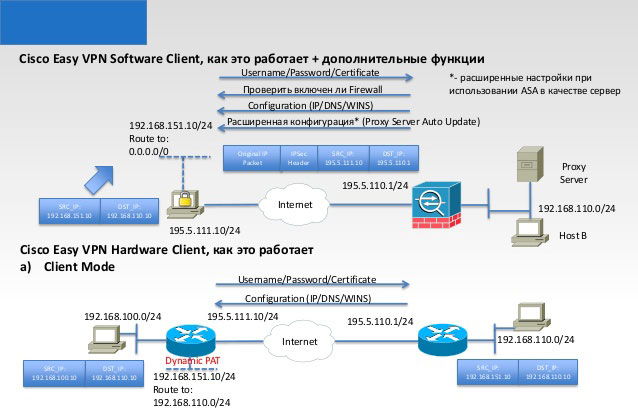
Je pravda, že Cisco je zjavne fanúšikovia X86, preto je softvér uväznený hlavne s takýmto prepustením operačného systému (čo sa odráža v stabilite práce). To však samozrejme neznamená, že majitelia systému Windows 10 x64 alebo Windows 7 x64 nikdy nebudú môcť správne spustiť klienta Cisco VPN. Existuje pre nich verzia, ale jej inštalácia a nastavenie majú svoje vlastné nuansy.
Načítava
Stiahnutie oficiálnej verzie klienta VPN pre Windows 10 a Windows 7 je k dispozícii v úložisku Cisco - sú tu archívy s predĺžením samostatne .exe. Ak chcete získať prístup, musíte mať so spoločnosťou zmluvu a byť zaregistrovaný v systéme. Samozrejme si môžete stiahnuť zo zdrojov tretích strán - existuje dosť ľudí, ktorí chcú zdieľať softvér. Ale toto je už na vašom strachu a riziku.
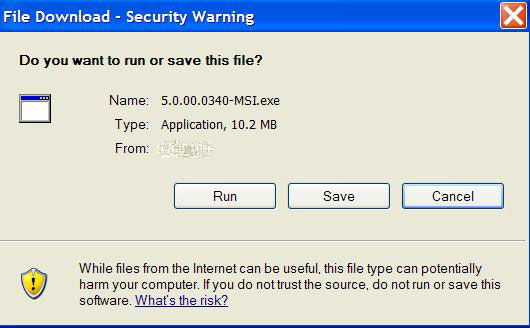
Príprava
Na správne inštaláciu a nakonfigurovanie klienta Cisco VPN v systéme Windows (platí to aj pre 10 a 7), je potrebné mať práva správcu.
Skontrolujte vstup a výstup na dostupnosť portov UDP 500 a 4500. Ak je to potrebné, urobte úpravy v nastaveniach značky BrandMower.
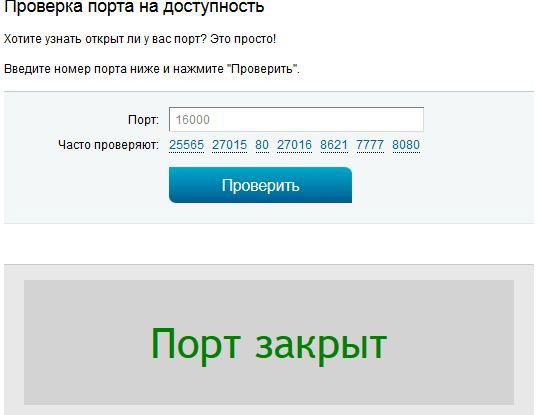
Majte na pamäti, že klient VPN nebude fungovať prostredníctvom proxy.
Inštalácia klienta Cisco VPN pre Windows 10
Najprv sa uistite, že verzia, ktorú idete nainštalovať, je čerstvá a kompatibilná s nainštalovaným operačným systémom. Windows 10 nie je zvlášť lojálny k zastaranému softvéru, takže pri pokuse o umiestnenie a používanie starej verzie klienta Cisco VPN, rôzne chyby spojené s nekompatibilitou. Vo väčšine prípadov sú vyriešené vypnutím bezpečného zaťaženia v systéme BIOS pred inštaláciou. Ale ak nie ste fanúšikom „tanca s tamburínom“, je najlepšie len stiahnuť najnovšiu verziu kompatibilnú so systémom Windows 10.
Pred -set DNE Citrix (Deterministické vylepšenie siete), ktorého prítomnosť bude potrebná na správnu inštaláciu klienta Cisco VPN. Skontrolujte, či je verzia DNE vhodná pre váš systém Windows 10, pokiaľ ide o vypúšťanie! Upozorňujeme, že anti -remott sa môže začať sťažovať počas spustenia inštalátora DNE, ale nie je dôvod na obavy (samozrejme, ak ste si stiahnuť inštalačný súbor zo spoľahlivého zdroja, napríklad z oficiálnej stránky). Všeobecne nezabudnite, že pred inštaláciou sa odporúča vypnúť antivírusy a brandmower.
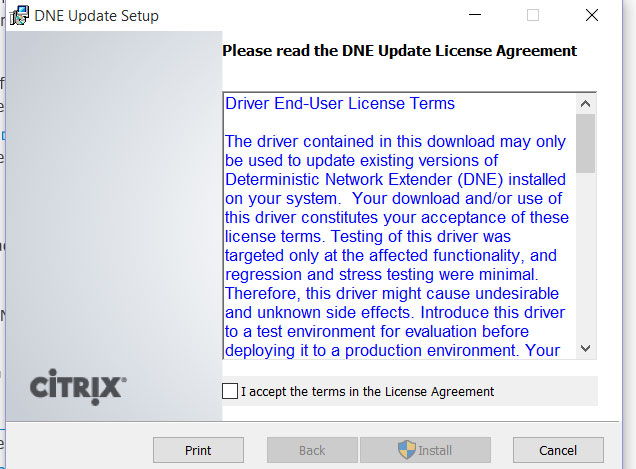
Po úspešnej inštalácii DNE a povinného reštartu systému Windows 10 môžete začať inštalovať samotný klient Cisco VPN. Samostatný archív sa pýta, aký katalóg plánujete rozbaliť ho. Po dokončení rozbalenia by mal inštalátor okamžite spustiť automaticky (s problémami s inštaláciou by sa mal použiť inštalačný balík s expanziou .msi). Počas inštalácie by nemali existovať žiadne špeciálne otázky, všetky kroky sú celkom známe a predvídateľné. Nezabudnite reštartovať reštartovanie po dokončení procesu inštalácie. Na tento účel sa bude považovať za dokončenú štandardnú inštaláciu klienta Cisco VPN pre Windows 10.
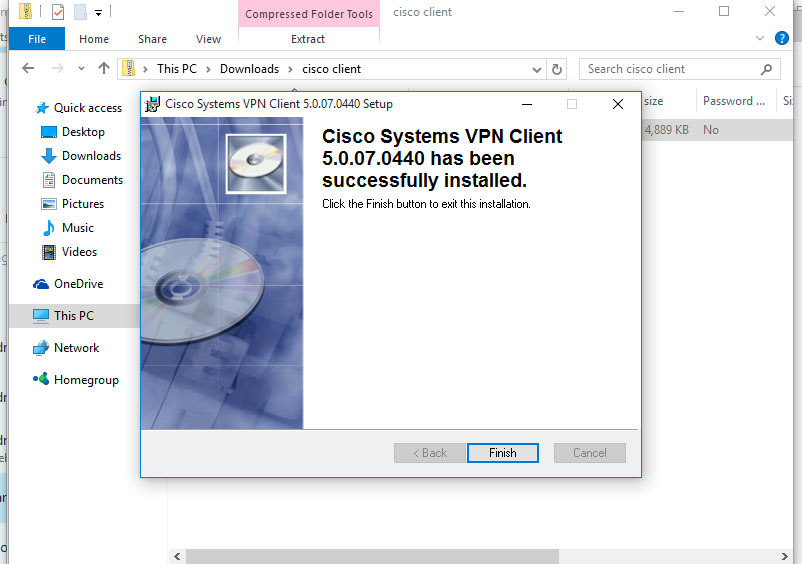
Inštalácia klienta Cisco VPN pre Windows 7
Inštalácia Cisco VPN-Client na Windows 7 sa vykonáva podobne ako inštalácie v systéme Windows 10.
Ak sa objavia problémy počas inštalácie DNE, môže byť potrebné upraviť parameter v registri: HKEY_LOCAL_MACHINE \ System \ CurrentControlSet \ Control \ Network \ maxnumfilters - Hodnota by mala byť 14. Opravte význam, ak máte číslo 8.
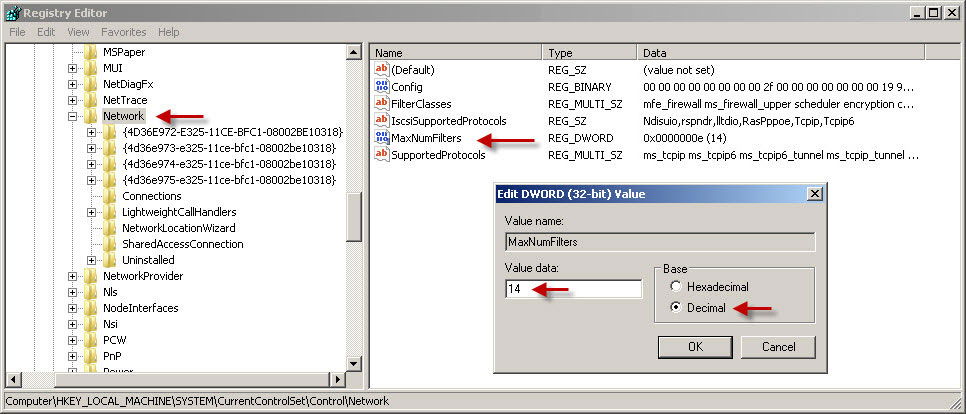
Nastavenia klienta Cisco VPN
Nastavenie klienta Cisco VPN pre Windows 10 a Windows 7 je pomerne jednoduché, pretože rozhranie klienta VPN je intuitívne, ale vyžaduje znalosti anglického jazyka a niektorých výrazov.
Nové pripojenie sa vytvorí kliknutím na tlačidlo „Nové“. Samotné okno sa otvára s poliami, ktoré označuje informácie o vytvorenom pripojení. Informácie zvyčajne poskytuje správca súkromnej siete alebo poskytovateľa.
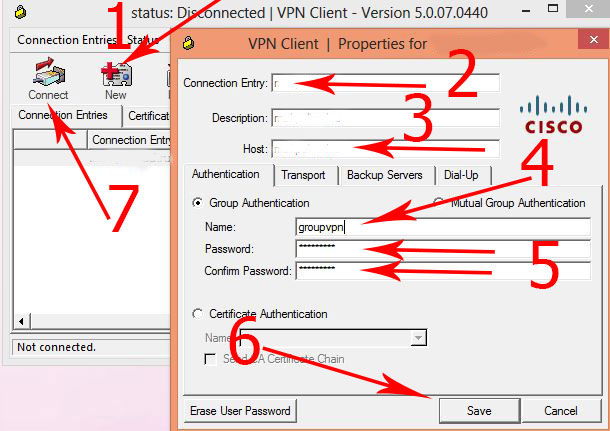
Názov pripojenia zapadá do poľa „položka pripojenia“.
Pole „hostiteľ“ označuje doménu (IP adresa VPN-shlya).
Na karte „Autentifikácia“: V poli „Name“ - názov skupiny, v poli „Heslo“ - heslo pre skupinu, „Potvrdzujte heslo“ - potvrdenie hesla. Tieto údaje sú potrebné na autentifikáciu primárnej skupiny.
Po zadaní údajov klikneme na „Uložiť“. Pripravený! Teraz v okne klienta VPN sa objaví riadok s novým pripojením.
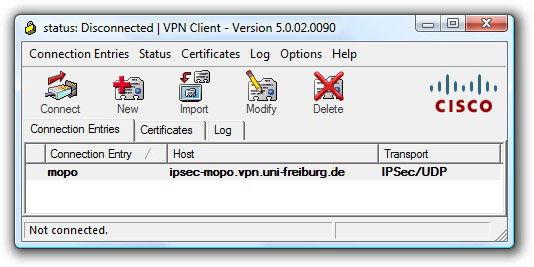
Pri pripojení sa zobrazí sekundárne autorizačné okno, ktoré požaduje vaše osobné prihlásenie a heslo.
Ak sa všetko urobilo správne, potom sa vytvorí spojenie a v TRIA sa objaví príslušná ikona. Kliknutím pravým tlačidlom myši otvorí ponuku, v ktorej môžete vybrať položku „štatistika“ - štatistika. Počet odoslaných balíkov odoslaných a prijatých.
Možné problémy
Stáva sa, že používatelia systému Windows 10 a Windows 7 sa sťažujú na výskyt rôznych chýb - napríklad 440, 412, 414, 433, 442. Sú výsledkom nesprávnej inštalácie a nastavenia zákazníka a ďalších komponentov. Spravidla sa o nich rozhoduje o správnom odstránení nainštalovaného softvéru, opätovným vyčistením registra a kompetentnou inštaláciou znova. Vo výnimočných prípadoch je potrebné preinštalovať systém.
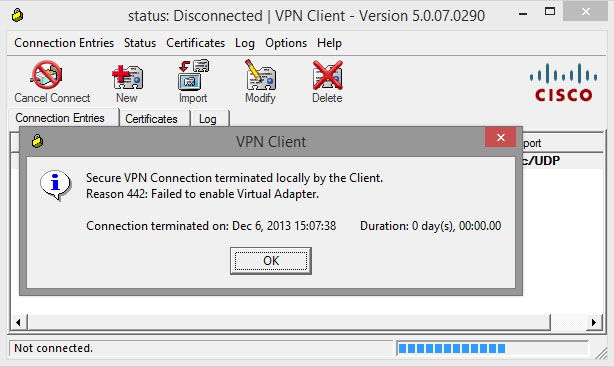
Pomerne často používanie klienta Cisco VPN v systéme Windows 10 a Windows 7 x64, rôzne chyby súvisia s prácou v bezpečnom načítaní. Táto funkcia zakazuje používanie softvéru v systéme, ktorý nie je zahrnutý v zozname dôvery výrobcu počítača. Riešením je vypnúť bezpečné zaťaženie prostredníctvom systému BIOS.
Neubližuje sa pozretiu do registra: HKLM \ System \ currentControlSet \ service \ cvirta \ displayName. Mal by existovať názov nainštalovaného produktu (ak vidíte nepochopiteľnú sadu operačných znakov na „adaptéri Cisco Systems VPN pre 32-bitové (alebo 64-bitové) Windows“).
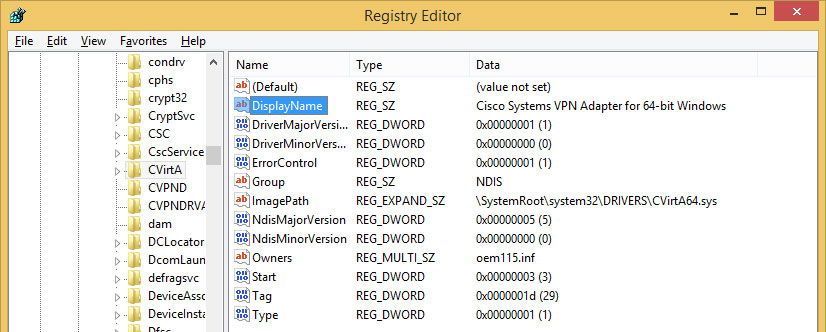
Ak sa chyby naďalej vyskytujú pri používaní klienta Cisco VPN, môžete nainštalovať Sonic VPN namiesto DNE.

